Как исправить мерцание экрана в Windows 11
В этом руководстве — подробные шаги для диагностики и ремонта мерцания экрана, список альтернатив, чек‑листы для пользователей и администраторов, дерево решений и критерии приёмки.
Почему это руководство важно
Мерцание экрана нарушает работу и может указывать на аппаратную или программную проблему. Быстрые и системные проверки помогают определить источник — драйвер, приложение или системную конфигурацию — и выбрать подходящее исправление.
Основные варианты причин
- Повреждён или несовместим видеодрайвер.
- Сторонняя программа конфликтует с интерфейсом Windows.
- Нужны обновления BIOS/прошивки или Windows.
- Настройки персонализации (слайдшоу, акцент цвета, анимации) вызывают побочный эффект.
- Аппаратная проблема (реже): шлейф дисплея, монитор или GPU.
1. Проверка: мерцает ли Диспетчер задач
Описание изображения: Диспетчер задач и меню WinX в Windows 11.
Используйте Диспетчер задач, чтобы быстро определить, где проблема — в драйвере или в приложении.
Как открыть и проверить:
- Нажмите Win + X, чтобы открыть меню WinX.
- Выберите Диспетчер задач.
- Наблюдайте за окном Диспетчера задач и за остальной частью экрана.
Интерпретация результата:
- Если Диспетчер задач тоже мерцает, скорее всего проблема в видеодрайвере или на уровне системы (драйвер GPU, прошивка).
- Если Диспетчер задач остаётся стабильным, а остальные окна мерцают, значит виновато стороннее приложение или оболочка, использующая графические эффекты.
Важно: Диспетчер задач рендерится с меньшей зависимостью от ускорения GPU, поэтому он хороший индикатор уровня проблемы.
2. Установка обновлений Windows и прошивки
Описание изображения: Окно обновлений Windows 11.
Почему это важно: при чистой установке Windows часто не хватает оптимизированных драйверов и прошивок производителя. Обновления могут содержать исправления для проблем с отображением.
Как обновить Windows и прошивку:
- Нажмите Win + I, чтобы открыть Параметры.
- Перейдите в раздел Windows Update.
- Нажмите Проверить наличие обновлений и установите все важные обновления.
- Если доступны обновления прошивки от производителя, установите и их.
- Перезагрузите ПК после установки.
Совет: для ноутбуков дополнительно проверьте сайт производителя по модели — иногда драйверы и прошивки публикуют отдельно.
3. Откат видеодрайвера
Описание изображения: Окно свойств устройства с вкладкой Драйвер.
Когда откат нужен: если мерцание началось после установки нового драйвера GPU.
Пошагово:
- Нажмите Win + R и введите devmgmt.msc, нажмите Enter.
- В Диспетчере устройств раскройте раздел Адаптеры дисплея.
- Правой кнопкой по вашему адаптеру (название GPU) → Свойства.
- Откройте вкладку Драйвер.
- Нажмите Откатить драйвер и подтвердите.
- Перезагрузите ПК и проверьте экран.
Если кнопка Откатить драйвер неактивна, предыдущая версия драйвера недоступна — переходите к обновлению или полному удалению драйвера.
4. Обновление видеодрайверов
Описание изображения: Выбор обновления драйвера в Диспетчере устройств.
Когда обновлять: если драйвер устарел, повреждён или не соответствует версии Windows 11.
Как обновить:
- Нажмите Win + X → Диспетчер устройств.
- Раскройте Адаптеры дисплея.
- Правой кнопкой по адаптеру → Обновить драйвер.
- Выберите Выполнить поиск драйверов автоматически.
- Если Windows не найдёт обновления, посетите сайт производителя GPU (NVIDIA, AMD, Intel) или сайт OEM (Lenovo, HP, Dell) и скачайте официальную версию.
Примечание: иногда у OEM есть свои модифицированные драйверы, лучше устанавливать их для ноутбуков.
5. Удаление и повторная установка драйвера дисплея
Описание изображения: Меню удаления устройства в Диспетчере устройств.
Когда это применять: если драйвер повреждён и простое обновление не помогает.
Порядок действий:
- Нажмите Win + R → devmgmt.msc.
- В Диспетчере устройств раскройте Адаптеры дисплея.
- Правой кнопкой по вашему графическому устройству → Удалить устройство.
- Подтвердите удаление и, если есть опция Удалить драйверское ПО для этого устройства, отметьте её только если вы планируете установить свежий драйвер вручную.
- Перезагрузите компьютер. Windows попытается автоматически установить базовый драйвер при загрузке.
- После перезагрузки установите официальный драйвер от производителя.
Совет: перед удалением создайте точку восстановления системы.
6. Настройки персонализации как временное решение
Описание изображения: Параметры фона и цвета в Windows 11.
Инструкция:
- Нажмите Win + I → Персонализация → Фон.
- В выпадающем списке Персонализировать фон выберите Сплошной цвет или Картинка вместо Слайдшоу.
- Затем Персонализация → Цвета.
Описание изображения: Параметры акцентного цвета в Windows 11.
- Для Акцентного цвета выберите Ручной, чтобы отключить автоматические смены акцента.
Почему это помогает: динамические фоновые эффекты и частые смены фоновой картинки могут давать частые перерисовки, особенно при проблемном драйвере.
7. Отключение анимаций
Описание изображения: Параметры визуальных эффектов в Windows.
Как временно снизить нагрузку на рендеринг UI:
- Параметры → Специальные возможности → Визуальные эффекты → Анимация эффектов → Отключить.
Если нужно более точечно:
- Нажмите Win + S и введите изменить параметры производительности → Откройте Параметры эффекта производительности Windows.
- В окне Параметры быстродействия выберите Пользовательский.
- Снимите галочку с Анимировать элементы и элементы управления внутри окон.
- Примените изменения.
Примечание: это уменьшит часть эффектов интерфейса, но сохранит, например, анимацию сворачивания/разворачивания, если вы их не отключили.
8. Поиск несовместимого приложения
Несовместимые приложения — частая причина мерцания. Примеры: некоторые менеджеры окон, приложения для настройки цвета/яркости, сторонние лаунчеры, инструменты для оверлеев (Discord, Steam, GPU overlay) и старые приложения, использующие устаревшие графические API.
Стратегия поиска:
- Выполните чистую загрузку Windows, чтобы отключить все сторонние службы и автозагрузку:
- Нажмите Win + R → msconfig → на вкладке Службы отметьте Скрыть все службы Microsoft, затем Отключить все.
- В Диспетчере задач → Автозагрузка отключите подозрительные элементы.
- Перезагрузите и проверьте наличие мерцания.
- Если в чистой загрузке мерцание прекращается — включайте службы и автозагрузку по одному блоку, чтобы найти виновника.
- В Settings → Приложения → Приложения и функции отсортируйте по дате установки и удалите недавно установленные программы, которые совпадают с началом проблемы.
Частые подозреваемые:
- Программы управления яркостью/контрастностью.
- Сторонние темы/ласточки интерфейса.
- Оверлеи (Discord, Xbox Game Bar, GeForce Experience).
Дополнительные проверки аппаратной части
Когда обратиться к аппаратной диагностике:
- Если мерцание наблюдается в BIOS/UEFI до загрузки Windows, проблема аппаратная.
- Если после подключение внешнего монитора мерцание пропадает или меняется — проверяйте кабели, переходники, порт.
- Для ноутбука: проверьте шлейф дисплея и физические повреждения. Часто помогает временное подключение внешнего монитора для изоляции проблемы.
Что делать:
- Попробуйте другой кабель или другой порт (HDMI ↔ DisplayPort). Если доступно, подключите внешний монитор.
- Для настольных ПК — тестируйте с отдельной видеокартой или встроенным GPU (при наличии).
- Если проблема на встроенном экране ноутбука сохраняется даже в BIOS, обратитесь в сервисный центр.
Дерево решений для быстрого выбора действий
flowchart TD
A[Экран мерцает] --> B{Мерцает Диспетчер задач?}
B -- Да --> C[Откат или переустановка видеодрайвера]
B -- Нет --> D[Чистая загрузка и поиск несовместимого приложения]
C --> E{Проверить обновления Windows и прошивки}
E --> F[Установить все обновления и перезагрузить]
D --> G[Отключить фон Слайдшоу и анимации]
G --> H{Проблема решена?}
H -- Да --> I[Мониторить систему]
H -- Нет --> J[Проверить аппаратные соединения и внешний монитор]
J --> K[Обратиться в сервис если аппаратный баг]Чек‑лист: что проверить в первую ночь после появления мерцания
Пользователь:
- Открыть Диспетчер задач и проверить на мерцание.
- Перезагрузить компьютер.
- Проверить последние установки драйверов и программ.
- Отключить слайдшоу фона и анимации.
- Запустить чистую загрузку и тестировать.
Системный администратор:
- Проверить централизованные обновления драйверов и политику Windows Update.
- Собрать журналы событий Windows (Event Viewer) на предмет ошибок графики.
- Выполнить откат драйвера или развернуть проверенную стабильную версию.
- Тестировать на идентичном оборудовании в лабе.
Критерии приёмки
Чтобы считать проблему решённой, выполните следующие проверки:
- Видео и UI не мерцают при обычной работе в течение 24 часов.
- Диспетчер задач и остальные окна отображаются корректно одновременно.
- После перезагрузки мерцание не возвращается.
- Если выполнялись изменения драйвера — GPU работает стабильно под нагрузкой (запустите видео или игру в течение 15–30 минут).
Когда предложенные меры не помогут
- Мерцание в BIOS/UEFI или до загрузки ОС указывает на аппаратный дефект (экрана, шлейфа или GPU).
- Проблема сохраняется на чистой системе и с официальными драйверами — возможно аппаратный сбой.
- В случае профессиональных рабочих станций с кастомными настройками графики — обратитесь к поставщику ПО/оборудования.
Альтернативные подходы и временные обходные пути
- Восстановление системы к точке до появления проблемы.
- Создание локальной учётной записи и проверка, сохраняется ли мерцание в новой учётной записи.
- Использование встроенного средства устранения неполадок Windows → Дополнительные средства устранения неполадок → Видеопроигрыватель (и др.), хотя эти средства ограничены.
- Если критично нужна стабильная работа — временно использовать внешний монитор как рабочую область.
Риски и смягчения
Риск: установка неподходящего драйвера приведёт к ухудшению работы или потере функциональности. Mitigation: всегда создавайте точку восстановления и, по возможности, сохраняйте текущие драйверы перед удалением.
Риск: вмешательство в прошивку BIOS/UEFI может повредить систему. Mitigation: обновляйте прошивку только с официального сайта производителя и следуйте их инструкциям.
Краткая методология обследования (mini-methodology)
- Изолировать проблему (Диспетчер задач, BIOS, внешний монитор).
- Проверить программные причины (чистая загрузка, недавние установки).
- Исправить драйверы (откат → обновление → полное удаление и переустановка).
- Минимизировать визуальные эффекты как временная мера.
- Перейти к аппаратной диагностике, если ПО не помогло.
Быстрые команды и советы (cheat sheet)
- Открыть Диспетчер устройств: Win + R → devmgmt.msc
- Открыть Конфигурацию системы: Win + R → msconfig
- Открыть Параметры: Win + I
- Проверить наличие обновлений: Параметры → Windows Update
- Создать точку восстановления: Панель управления → Восстановление → Настройка восстановления системы
Роль‑ориентированные рекомендации
Для обычного пользователя:
- Следуйте инструкциям по откату/обновлению драйвера и временно выключите слайдшоу/анимации.
- Если не уверены — обратитесь в службу поддержки производителя.
Для ИТ‑специалиста:
- Соберите логи: Event Viewer → System/Application; сохраните дампы памяти при критических ошибках.
- Проведите тесты на идентичном оборудовании в контролируемой среде.
Резюме
Мерцание экрана в Windows 11 обычно связано с видеодрайвером или конфликтующим приложением. Начните с простой проверки через Диспетчер задач, затем обновите систему и драйверы, выполните откат или полную переустановку драйвера, и используйте чистую загрузку для поиска несовместимого ПО. Если программные меры не помогают, переходите к аппаратной диагностике и обращению в сервис.
Если после всех шагов проблема остаётся, зафиксируйте симптомы (снимок экрана/видео мерцания, логи) и обратитесь в сервисный центр или к производителю оборудования.
Вопросы и дальнейшие действия
Если нужно, могу подготовить:
- Шаблон отчёта об ошибке для службы поддержки (включая логи и шаги воспроизведения).
- Пошаговый плейбук для массового развёртывания исправлений в корпоративной сети.
Похожие материалы

Добавить пустые пробелы в Dock на Mac

Переадресация почты в WordPress.com

Быстрее печатать на Android

Fastboot‑драйверы в Windows 11 — установка и советы
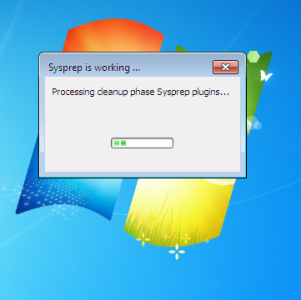
Замена материнской платы в Windows 7 без переустановки
